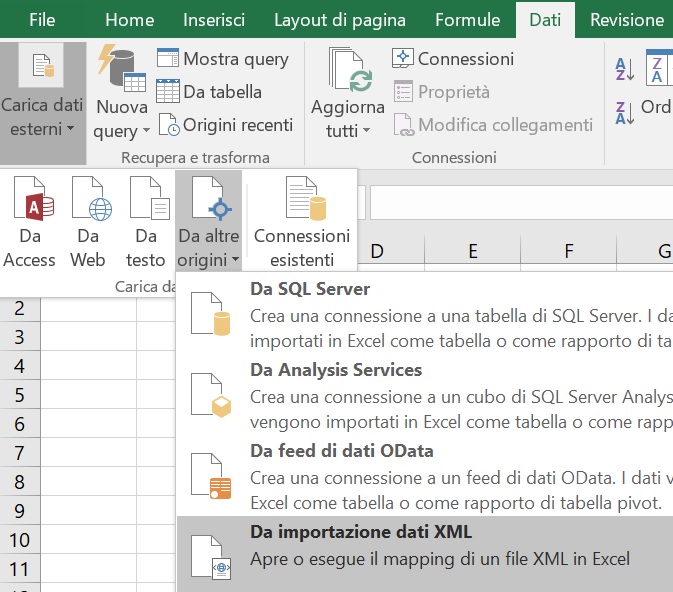
Importare XML in excel
Avete bisogno di importare un xml in excel ma non sapete come fare? Excelsapeviche vi dirà poche semplici mosse che vi permetteranno di farlo.
Vi siete sempre chiesti cos’è un XML? Alla fine degli Anni ’90 Microsoft e Netscape stavano vivendo la cosiddetta guerra dei browser, durante la quale introducevano, con ogni nuova versione del proprio browser, estensioni proprietarie al linguaggio HTML ufficiale (con il quale si scrivono le pagine web), per una questione di interessi.
Nacque così il “progetto XML” del World Wide Web in cui si delinearono le caratteristiche di un metalinguaggio univoco che desse maggiore libertà a tutti, anche perché la rete stava diventando di interesse pubblico. Questo metalinguaggio prese il nome di eXtensible Markup Language (XML), una estensione “universale” delle funzionalità dell’HTML, dando anche la possibilità a chi ne fa uso di creare nuovi tag all’occorrenza. Quindi XML significa peace and love!
La criticità dei file xml è che non sono semplicissimi da leggere, specie se molto “ramificati”, bisogna perciò aprirli con software appositi. Possiamo consigliarvene uno gratuito, scaricabile qui. Con questo software potrete agilmente leggere i file xml, ma anche compararli.
Vediamo ora come importare un file xml in excel.
Importare un singolo xml in excel.
Se il vostro file xml ha un solo nodo root, quindi in sostanza è formato da un solo xml seguite questi passi:
- Andate in Dati, Carica dati esterni, Da altre origini, Da importazione dati XML
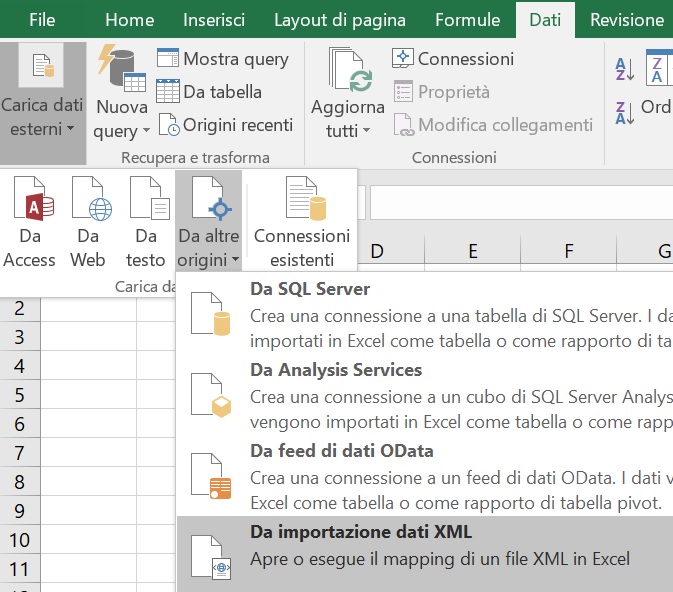
- Una volta caricato il vostro file xml vi si apre questa finestra

Qui scegliete di inserire i vostri dati “In una tabella XML del foglio di lavoro esistente”, la proposta di default di excel. Cliccate OK. E il gioco è fatto!
Importare più xml in excel
Se il vostro file xml è formato da tanti xml, per importali contemporaneamente in excel dovete “ingannarlo”, facendogli credere che sia un unico xml. I passi da seguire sono questi:
-
- Aprite il vostro file xml con un editor di testo (con Notepad++, per esempio) e aggiungete all’inizio del file questo tag <Root>. A questo punto andate alla fine del file e chiudete il tag </Root>. Il vostro file ora ha quindi questa struttura
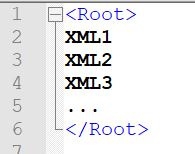
Dove XML1, XML2, XML3, … sono i vostri xml.
- Andate in Dati à Carica dati esterni à Da altre origini à Da importazione dati XML
- Una volta caricato il vostro file xml vi si apre questa finestra

Qui scegliete di inserire i vostri dati “In una tabella XML del foglio di lavoro esistente”, la proposta di default di excel. Cliccate OK.
E il gioco è fatto! Nel caso i numeri venissero storati come testo, potete convertirli in numeri seguendo la nostra guida passo passo.
Se volete approfondire vi consigliamo il sito w3schools, cliccate qui
Se invece avete bisogno di trasformare un file csv in un file xml, facendo l’esatto contrario di importare XML in excel, vi consigliamo questo sito che applica la conversione in maniera gratuita qui, davvero utile!
Per qualsiasi dubbio, informazione, o se vi siete mai chiesti qualcosa su excel che nessuno è riuscito a spiegarvi, contattateci!